
Ti sei mai trovato a ricevere email da una mailing list a cui non ti sei mai iscritto? Praticamente tutti coloro che hanno un indirizzo e-mail l'hanno sperimentato, di solito da avvocati, posta indesiderata e società di cose con cui potresti aver interagito una volta. Mentre di solito puoi andare in fondo a un'e-mail e cercare un link "Annulla iscrizione" di micro-font, un'altra opzione più veloce è disponibile per gli utenti delle ultime versioni di iOS.
Grazie a una nuova funzionalità dell'app Mail in iOS, gli utenti di iPhone e iPad possono cancellarsi rapidamente dalle e-mail inviate da una mailing list, direttamente dall'app di posta e più velocemente del solito.
Come già accennato, avrai bisogno di una nuova versione di iOS per avere questa funzione su iPhone o iPad, qualsiasi cosa oltre la 10.0 includerà la possibilità di annullare l'iscrizione alla mailing list.
Come annullare rapidamente l'iscrizione alle mailing list in iOS Mail
- Apri l'app Mail in iOS se non l'hai già fatto
- Scegli qualsiasi email nella casella di posta che ti è stata inviata da una mailing list e aprila, nella parte superiore dello schermo vedrai un messaggio che dice "Questo messaggio proviene da una mailing list" con un blu "Annulla iscrizione" pulsante di collegamento
- Toccalo per tentare di annullare l'iscrizione alla mailing list che ha inviato l'email
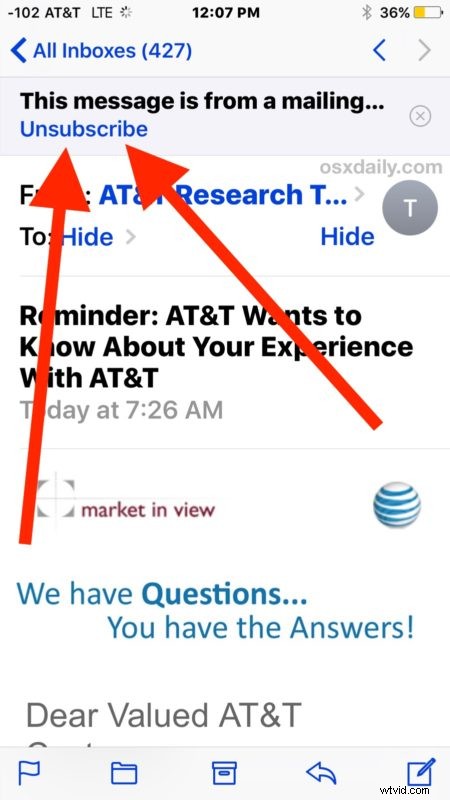
Funziona allo stesso modo sull'app Mail per qualsiasi iPhone o iPad con le ultime versioni di iOS. Puoi avere il dispositivo in modalità orizzontale o verticale e avrai ancora l'opzione di annullamento dell'iscrizione nella parte superiore di un'e-mail a cui è possibile annullare l'iscrizione.
Per gli elenchi di posta elettronica a cui desideri rimanere iscritto, puoi premere il piccolo pulsante grigio "(X)" nella stessa opzione di intestazione per ignorare l'opzione di annullamento dell'iscrizione per quella determinata mailing list, dovrebbe essere trasferita a tutte le altre e-mail dalla stessa mailing list e indirizzo.
Nota che non tutte le mailing list avranno l'opzione di annullamento dell'iscrizione nell'app Mail in questo modo, ma sembra abbastanza spesso da funzionare per la maggior parte. Se sei completamente oberato di email dalla mailing list, puoi sempre ricorrere all'eliminazione di tutta la posta in iOS 10 o utilizzare la funzione Cestino tutta la posta in altre versioni di iOS, oppure contrassegnarle come lette e utilizzare invece la posta in arrivo non letta.
